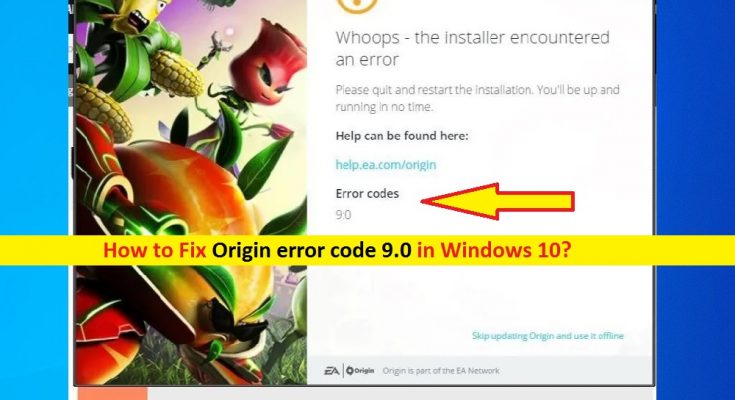Was ist “Ursprungsfehlercode 9.0” in Windows 10?
Wenn Sie beim Versuch, die Origin-Client-App auf einem Windows 10-Computer zu installieren oder zu aktualisieren, auf “Origin-Fehlercode 9.0” stoßen, sind Sie an der richtigen Stelle für die Lösung. Hier werden Sie mit einfachen Schritten/Methoden zur Behebung des Fehlers geführt. Beginnen wir die Diskussion.
„Origin“-Service: Origin ist eine digitale Vertriebsplattform, die von Electronic Arts für den Kauf und das Spielen von Videospielen entworfen und entwickelt wurde. Dieser Service ist für PCs und mobile Plattformen verfügbar. Der Origin-Dienst enthält soziale Funktionen wie Profilverwaltung, Networking mit Freunden über Chat und direktes Beitreten zum Spiel zusammen mit einem In-Game-Overlay, Streaming über Twitch. Dieser Service bietet Ihnen auch die Möglichkeit, die Spielebibliothek und die Community-Integration mit Netzwerkseiten wie Facebook, Xbox Live, PlayStation Network und Nintendo Network zu teilen.
Mehrere Benutzer berichteten jedoch, dass sie beim Versuch, die Origin-Client-App auf einem Windows 10-Computer zu installieren oder zu aktualisieren, mit dem Problem „Origin-Fehlercode 9.0“ konfrontiert waren. Dieser Fehler tritt normalerweise während der Aktualisierung oder Installation der Origin Client App auf. Das Fehlerfenster erklärt, dass es ein Problem mit dem Origin-Installationsprogramm gibt und fordert Sie auf, die Installation zu beenden und neu zu starten. Schauen wir uns die Fehlermeldung an.
„Whoops – Installer hat einen Fehler festgestellt
Bitte beenden Sie die Installation und starten Sie sie erneut. Du bist pünktlich einsatzbereit
Fehlercodes
9,0”
Es kann mehrere Gründe für dieses Problem geben, einschließlich fehlender/beschädigter .NET Framework-Installation, Störung Ihrer Antivirensoftware und Beschädigung der Origin Client App-Installationsdatei selbst. In einem solchen Fall können Sie versuchen, die neueste Version von .NET Framework herunterzuladen und auf Ihrem Computer zu installieren, um das Problem zu beheben. Sie können auch die neueste Version der Origin-Client-App auf den Computer herunterladen und sie dann auf dem Computer neu installieren.
Ein weiterer möglicher Grund für diesen Fehler kann die Störung Ihrer Antivirensoftware sein. Möglicherweise blockiert Ihre Antivirensoftware die Installation der Origin Client-App aus Sicherheitsgründen oder aufgrund ihrer Übersicherheitsfunktionen. Sie können also Ihr Antivirenprogramm deaktivieren, um das Problem zu beheben. Gehen wir zur Lösung.
Wie behebe ich den Origin-Fehlercode 9.0 in Windows 10?
Methode 1: Beheben Sie den Fehler der Origin-Client-App mit dem “PC-Reparatur-Tool”.
“PC Repair Tool” ist eine einfache und schnelle Möglichkeit, BSOD-Fehler, EXE-Fehler, DLL-Fehler, Probleme mit Programmen/Anwendungen, Malware- oder Virenprobleme, Systemdateien oder Registrierungsprobleme und andere Systemprobleme mit nur wenigen Klicks zu finden und zu beheben. Sie können dieses Tool über die Schaltfläche/den Link unten erhalten.
Methode 2: Neuinstallieren der neuesten Version von NET Framework
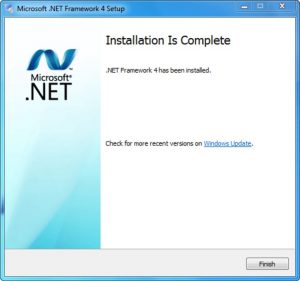
Beschädigte Dateien und Komponenten in Bezug auf .NET Framework auf Ihrem Computer können dieses Problem verursachen. Sie können die neueste Version von NET Framework installieren, um das Problem zu beheben.
Schritt 1: Öffnen Sie Ihren Browser und besuchen Sie die Seite „Microsoft Download Center“ (offiziell) oder besuchen Sie die Seite „https://www.microsoft.com/en-us/download/details.aspx?id=55170“ und laden Sie NET Framework in . herunter Rechner
Schritt 2: Doppelklicken Sie nach dem Herunterladen auf das heruntergeladene NET Framework und befolgen Sie die Anweisungen auf dem Bildschirm, um die Installation abzuschließen. Wenn Sie fertig sind, starten Sie Ihren Computer neu und prüfen Sie, ob das Problem behoben ist.
Schritt 3: Wenn nicht, drücken Sie die Tasten „Windows + R“ auf der Tastatur, geben Sie „Control“ in das geöffnete Dialogfeld „Ausführen“ ein und klicken Sie auf „OK“, um die „Systemsteuerung“ zu öffnen.
Schritt 4: Gehen Sie in der „Systemsteuerung“ zu „Programm deinstallieren > Windows-Funktionen ein- oder ausschalten“.
Schritt 5: Suchen und aktivieren Sie im geöffneten Fenster “Windows-Funktionen” das Kontrollkästchen “.NET Framework 4.x.x”, wenn es nicht markiert ist, und klicken Sie dann auf “OK”, um die Änderungen zu speichern
Schritt 6: Wenn „.Net Framework“ bereits aktiviert ist, können Sie Net Framework reparieren, indem Sie das Kontrollkästchen mit der obigen Methode deaktivieren und dann Ihren Computer neu starten. Aktivieren Sie nach dem Neustart Net Framework erneut, starten Sie Ihren Computer neu und prüfen Sie, ob das Problem behoben ist.
Methode 3: Deaktivieren Sie Ihre Antivirensoftware
Manchmal kann dieses Problem aufgrund von Störungen Ihrer auf dem Computer installierten Antivirensoftware auftreten. Es ist möglich, dass Ihr Antivirenprogramm aus bestimmten Gründen die Installation/Aktualisierung von Origin blockiert. Sie können Ihr Antivirenprogramm deaktivieren, um das Problem zu beheben. Um Ihren Antivirus zu deaktivieren, suchen Sie Ihr Antivirus-Symbol in der Taskleiste oder in der Taskleiste und wählen Sie “Deaktivieren”, “Stoppen” oder eine ähnliche Option, um es zu deaktivieren. Überprüfen Sie anschließend, ob die Deaktivierung des Antivirenprogramms für Sie funktioniert.
Methode 4: Saubere Installation der Origin-Client-App in Windows 10
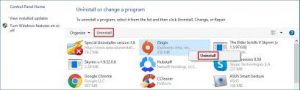
Wenn das Problem weiterhin besteht, versuchen Sie, das Problem zu beheben, indem Sie eine Neuinstallation der Origin Client-App auf Ihrem Computer durchführen.
Schritt 1: Stellen Sie sicher, dass Sie mit einem Administratorkonto bei Windows 10 angemeldet sind. Öffnen Sie nun die App „Systemsteuerung“ und gehen Sie zu „Programm deinstallieren > Programme und Funktionen“.
Schritt 2: Suchen und wählen Sie die App „Origin Client“ und wählen Sie die Option „Deinstallieren“. Befolgen Sie die Anweisungen auf dem Bildschirm, um den Deinstallationsvorgang abzuschließen, und starten Sie danach Ihren Computer neu
Ste p 3: Navigieren Sie nach dem Neustart zum Installationsordner der Origin Client App im Hauptlaufwerk des Computers oder suchen Sie den Pfad „C:\ProgramData\Origin“.
Schritt 4: Wenn Sie den Ordner ProgramData nicht sehen können, ist er möglicherweise auf Ihrem Computer versteckt. In diesem Fall können Sie die Option aktivieren, mit der Sie versteckte Dateien anzeigen können. Klicken Sie dazu im Datei-Explorer auf die Registerkarte „Ansicht“ und klicken Sie zum Aktivieren auf das Kontrollkästchen „Versteckte Elemente/Dateien“. Sobald Sie sich im richtigen Ordner befinden, löschen Sie den Ordner „Origin“ dauerhaft im Ordner „Roaming“.
Schritt 5: Laden Sie jetzt die neueste Version der Origin-Client-App von der offiziellen Website herunter und installieren Sie sie auf Ihrem Computer. Überprüfen Sie nach der Installation, ob der Fehler behoben ist.
Abschluss
Ich bin sicher, dieser Beitrag hat Ihnen geholfen, den Origin-Fehlercode 9.0 in Windows 10 mit mehreren einfachen Schritten / Methoden zu beheben. Sie können unsere Anweisungen dazu lesen und befolgen. Das ist alles. Für Anregungen oder Fragen schreiben Sie bitte unten in das Kommentarfeld.